Cómo desactivar la actividad en segundo plano de una aplicación para ahorrar batería en Android Oreo
Android Oreo ha hecho mucho para ayudar a prevenir el consumo excesivo de la batería. Con una nueva API diseñada para limitar el uso en segundo plano, las aplicaciones ya no pueden funcionar sin control y agotar tu batería. Sin embargo, para que esto funcione, el desarrollador de la aplicación debe haber utilizado la nueva API. Dado que no todos los desarrolladores de aplicaciones han seguido esta pauta, ¿es posible evitar que esas aplicaciones más antiguas y no compatibles desperdicien la preciada batería? Afortunadamente, la respuesta a esa pregunta es un rotundo sí.

Quiero mostrarte cómo desactivar la actividad en segundo plano para esas aplicaciones problemáticas. Sin embargo, debes tener en cuenta que esto tiene una advertencia: las aplicaciones para las que desactives la actividad en segundo plano es posible que no funcionen como se espera. Las notificaciones pueden retrasarse y pueden presentarse otros comportamientos extraños. Sin embargo, si la duración de la batería se ha convertido en un problema con una aplicación imprescindible (una que no aprovecha el nuevo nivel de la API de Oreo), es posible que esta sea tu única opción hasta que el desarrollador reconstruya su aplicación para cumplir con los estándares de Oreo.
Con esa advertencia en mente, veamos cómo desactivar la actividad en segundo plano en una aplicación que está agotando la batería.
Desactivar la actividad en segundo plano
Para desactivar la actividad en segundo plano para una aplicación, abre Configuración y ve a Aplicaciones y notificaciones. En esa pantalla, toca en Ver todas las X aplicaciones (donde X es el número de aplicaciones que tienes instaladas - Figura A).
Figura A
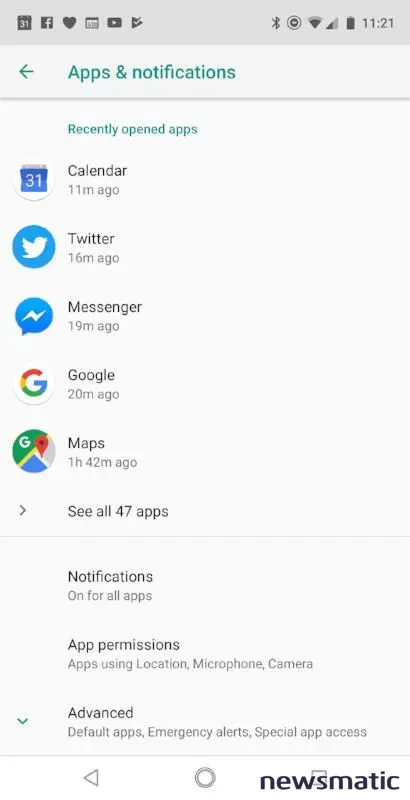
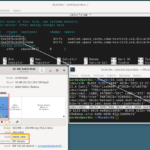 Cómo editar el archivo /etc/fstab con GNOME Disks en Linux
Cómo editar el archivo /etc/fstab con GNOME Disks en LinuxUna vez que hayas tocado la aplicación en cuestión, toca en la entrada Batería. En la pantalla resultante (Figura B), toca el interruptor Encendido/Apagado para desactivar la actividad en segundo plano.
Figura B
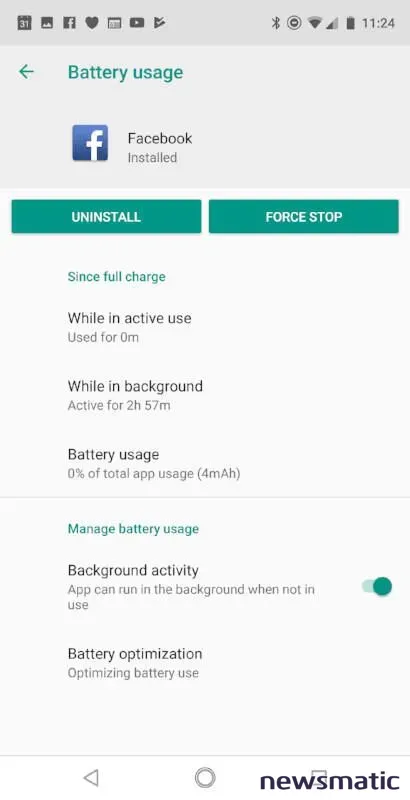
Felicidades, esa aplicación dejará de funcionar en segundo plano, por lo que no consumirá tu batería. La única vez que la aplicación funcionará es cuando la tengas abierta. Cierra la aplicación y la actividad cesará.
Activar la actividad en segundo plano
La próxima vez que esa aplicación problemática reciba una actualización, te recomendaría volver y activar la actividad en segundo plano. Para hacerlo, simplemente invierte el proceso descrito anteriormente. Si encuentras que la aplicación ya no consume tu batería, deja la actividad en segundo plano activada. Si la aplicación vuelve a agotar la batería, desactiva la actividad en segundo plano. Repite este proceso hasta que el desarrollador finalmente reconstruya la aplicación con la nueva API y tu batería esté a salvo del agotamiento.
No es perfecto
En un mundo perfecto, todos los desarrolladores de aplicaciones usarían la nueva API. Dado que no vivimos en un mundo perfecto, habrá aplicaciones que puedan seguir agotando la batería de tu dispositivo Android. Si eso sucede, ahora tienes el poder en tus manos para detener esta actividad indeseada.
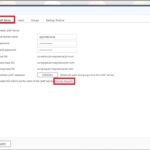 Cómo conectar a una carpeta compartida SMB en macOS sin necesidad de software adicional
Cómo conectar a una carpeta compartida SMB en macOS sin necesidad de software adicionalEn Newsmatic nos especializamos en tecnología de vanguardia, contamos con los artículos mas novedosos sobre Software, allí encontraras muchos artículos similares a Cómo desactivar la actividad en segundo plano de una aplicación para ahorrar batería en Android Oreo , tenemos lo ultimo en tecnología 2023.

Artículos Relacionados